【凡高网络原创】navicat如何导入导出数据库
 zl尊龙凯时集团
zl尊龙凯时集团
 2016-04-01
2016-04-01
 次
次
mysql启动成功后, 打开navicat, 我使用的是07版本. 主界面如下:

navicat的主界面
点击"文件"菜单,如下图:

, 弹出一个对话框, 创建一个连接mysql的链接. 如下图:

填写好相应的链接信息, 连接名称可以自定义, 你也可以点击"连接测试" 来测试一下当前连接是否成功. 保存密码这个复选框, 意思是如果这次连接成功, 那么你下次就不用输入密码, 直接进入管理界面. 单击"确定" 完成填写.
可以看到如下连接列表, 你可以创建多个连接, 连接到不同的主机(连接名可以随意命名):

你可双击"linking", 展开当前连接主机所有数据库列表信息, 然后双击一个数据库, 展开数据库中的表信息.

 (双击当前数据库的名称,展开它里面的内容)
(双击当前数据库的名称,展开它里面的内容)之后, 你可以点击"表", 看到右边当前数据库所拥有的表, 如下图:

点击任意一个表, 在上方菜单有相应的操作,

你可以右键"tb_category", 有对应的操作.

或者,在左栏右键对应的表:

这里介绍一下查询的命令行功能, 如下图:


弹出如下对话框 , 输入你要查询的sql. 点击"运行", 发现多了一个"结果"的选项卡, 如下图::

注意,现在操作的数据库是"php168", 看上图顶部的title哦. 然后点击"运行"即可. 如下图,点击"运行后,出现的"结果栏"就是发出sql语句返回的结果显示:

在"查询创建工具"这个选项卡, 你还可以看到"select"的语法帮助:
至于对应数据库的存储过程, 视图, 事件等功能, 读者可根据实际需要自己摸索.
关于mysql随机启动的问题, 默认安装是自动启动, 可以在服务列表中设置为手动:
右键"mysql", 选择"属性", 在"启动类型"中设置为手动即可. (右边有一个下拉菜单)

使用navicat for mysql 将mysql中的数据导出,包括数据库表创建脚本和数据
|
(1)右键--->“转储sql文件...” 该功能比较弱,不过也比较简单,直接保存文件。不能设置执行选项。 (2)右键---->“数据传输”. 如果只想 导出数据库表结构,不导出数据,可以把“数据传输”-->“高级”-->“记录选项” -> ‘创建记录’中的勾去掉,则不会导出记录了。 (3)创建一个备份,然后“接触sql” 该方法没有试。 |
使用navicat for mysql 将mysql中的数据导出,包括数据库表创建脚本和数据
(1)数据的导出:右键--->“转储sql文件”

弹出一个保存.sql文件的窗口:

至此,已完成了数据的导出操作.



点击开始,片刻便完成数据的导入了。
【zl尊龙凯时集团的版权声明】:本站内容来自于与互联网(注明原创稿件除外),供访客免费学习需要。如文章或图像侵犯到您的权益,请及时告知,我们第一时间删除处理!谢谢!

 029-88661315
029-88661315
 一键分享
一键分享